Bazen “Master Boot Record (MBR)” veya “bölümleme sektörü” olarak da adlandırılan Ana Önyükleme Kaydı (MBR), bir bilgisayarın Windows 10’un önyüklenmesine izin vermek için işletim sisteminin konumunu bulmasını ve tanımlamasını sağlayan kritik bir bilgi parçasıdır.
Bazen, sistem ayarları değişiklikleri veya hatalı kapatma, virüsler veya diğer kötü amaçlı yazılım türleri nedeniyle Ana Önyükleme Kaydını bozabilir. Diğer zamanlarda, cihazın başlamasını engelleyecek “Bootmgr Is Missing” hata mesajıyla bile karşılaşabilirsiniz.
Böyle bir sorunla karşılaşırsanız, bir USB yükleme medyası ve birkaç Komut İstemi satırı kullanarak Windows 10’un yeniden yüklenmesini sağlamak için MBR’yi düzeltmeniz gerekir.
Bu yazı size Windows 10‘da Ana Önyükleme Kaydını nasıl onaracağınızı öğretecektir.
Windows 10’da Ana Önyükleme Kaydını Onarma
Windows 10 çalıştıran bir bilgisayarda MBR sorunlarını gidermek için aşağıdaki adımları kullanın:
Windows 10 USB önyüklenebilir medya oluşturun.
Önyüklenebilir medyadan başlatmak için aygıt ürün yazılımı ayarlarını değiştirin.
Bilgisayarı önyüklenebilir medya ile başlatın.
Windows 10 Kurulumunda İleri düğmesine tıklayın.
Sol alt köşeden “Bilgisayarınızı onarın” düğmesine tıklayın.
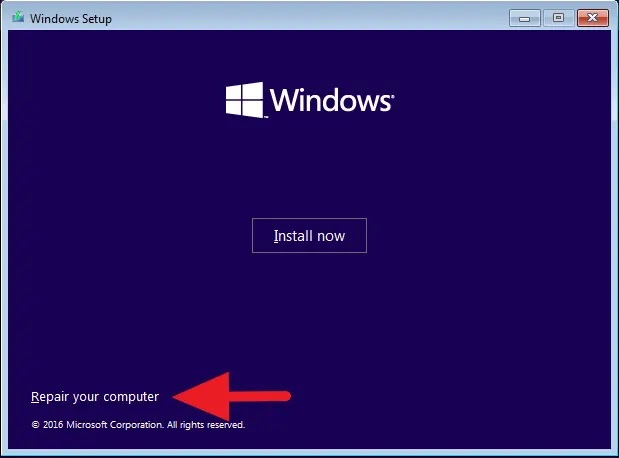
Sorun Gider‘e tıklayın.
Gelişmiş seçeneklere tıklayın.
Komut İstemi seçeneğine tıklayın.

Komut İstemi’nde, Windows 10’da Ana Önyükleme Kaydını onarmak için “Bootrec.exe” aracını kullanın. Bootrec.exe aracı, durumunuza bağlı olarak birçok seçeneği destekler.
Ana Önyükleme Kaydı bozulma sorunlarını onarmanız gerektiğinde veya MBR’den kodu temizlemeniz gerektiğinde “FixMbr” seçeneğini kullanın. Bu komut sabit sürücüdeki mevcut bölümleme tablosunun üzerine yazmayacaktır:
Bootrec /fixMbr
Önyükleme sektörü standart olmayan başka bir kodla değiştirildiğinde, önyükleme sektörü hasar gördüğünde veya işletim sisteminin eski bir sürümünü daha yeni bir sürümle birlikte yüklediğinizde “FixBoot” seçeneğini kullanın:
Bootrec /fixBoot
Önyükleme Yöneticisi menüsü cihazda yüklü olan tüm işletim sistemlerini listelemediğinde “ScanOS” seçeneğini kullanın. Bu seçenek tüm uyumlu kurulumları bulmak için tüm sürücüleri tarayacak ve BCD deposunda olmayan girişleri görüntüleyecektir:
Bootrec /ScanOS
Başka bir seçeneğiniz olmadığında ve BCD (Önyükleme Yapılandırma Verileri) deposunu yeniden oluşturmanız gerektiğinde “RebuildBcd” seçeneğini kullanın:
Bootrec /RebuildBcd

“Bootmgr Is Missing” hatasını gidermek ve BCD deposunu yeniden oluşturmak sorunu çözmezse, BCD deposunu dışa aktarmak ve silmek için aşağıdaki komutları kullanın ve Windows 10 işlemini düzeltmek için “RebuildBcd” komutunu tekrar kullanın.
Kurtarma ortamını kullanarak Komut İstemi’ndeyken aşağıdaki komutları yazın ve Enter tuşuna basın (her satırda):
BCDedit /export C:\BCD_Backup C: CD boot Attrib BCD -s -h -r Ren C:\boot\bcd bcd.old Bootrec /RebuildBcd
Windows 10’un bilgisayardaki önyüklenebilir işletim sistemleri listesine eklenmesini onaylamak için Y düğmesine basın.
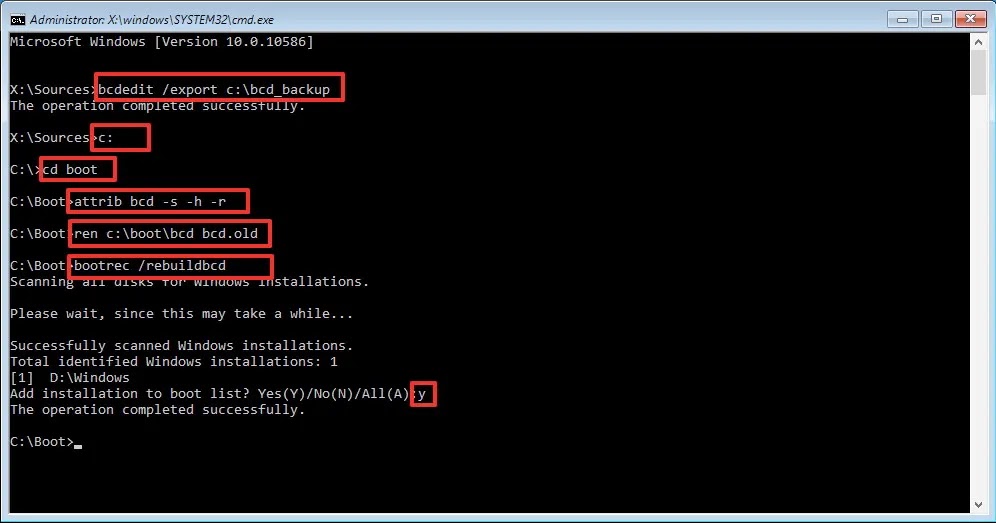
Komut İstemi’ni kapatmak için “X” düğmesine tıklayın.
Bilgisayarı yeniden başlatın.
Adımları tamamladığınızda, Ana Önyükleme Kaydı onarılacak ve Windows 10 tekrar normal şekilde yüklenecektir.
Bilgisayarınızdaki sorundan emin değilseniz, bu kılavuzdaki tüm komutları deneyerek herhangi birinin sorunu onarıp onarmadığını ve Windows 10’a yeniden önyükleme yapmanıza izin verip vermediğini görmelisiniz.
“bootrec” aracı Ana Önyükleme Kaydını onarmak için yeterli olsa da, diğer ilgili sorunlar başka komut satırı araçları (Bootsect.exe veya BCDboot gibi) gerektirebilir, ancak bunlar bu kılavuzun kapsamı dışındadır.
Bu kılavuzda Windows 10’a odaklanıyoruz, ancak bu talimatlar Windows 8.1’de de çalışmalıdır.

